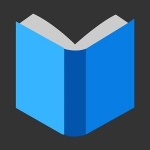
كيفية تمكين وضع القراءة في متصفح Google Chrome و Yandex؟
هل ترغب في قراءة المقالات على الإنترنت دون الإعلان؟ تنشيط وضع القراءة في متصفحك.
اليوم، يستخدم الإنترنت بنشاط للحصول على معلومات. هنا نقرأ أخبار مفيدة، انظر إلى التعليمات وأكثر من ذلك بكثير. في كثير من الأحيان، مع معلومات مفيدة يقع البريد المزعج والإعلانات وغيرها من القمامة غير الضرورية. يصرف الصادر عن القراءة والتدخل في التركيز على المواد. كيفية إزالة هذا المحتوى؟ التخلص من المشكلة سوف يساعد في وضع القراءة. سننظر إليهم على مثال Google Chrome و Yandex Browser.
وضع قراءة جوجل كروم
لتكوين وضع القراءة، عليك أن تقضي بعض الوقت لبدء العمل.
هذه الميزة مثيرة للاهتمام ومفيدة للغاية، لكنها لا تتجاوز اختبار بيتا لفترة طويلة. لذلك، يتم إخفاء المستخدمين من المستخدمين البسيطين. ولكن للتنشيط، لا شيء خارق.
- فتح googlechrome والتسجيل كروم: // أعلام - هذا عنوان الوصول إلى الإعدادات المخفية.
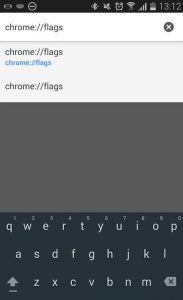
وضع قراءة جوجل كروم
- اضغط ENTER وسوف تفتح معلمات تجريبية.

وظائف جوجل كروم التجريبية
- الرياضة صفحة أسفل والعثور على عنصر عرض وضع القراءة
- انقر على on.
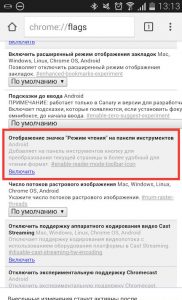
كيفية تكوين وضع قراءة في جوجل كروم؟
- أعد تشغيل المتصفح وسترى أنه يتم عرض أيقونة وضع القراءة.
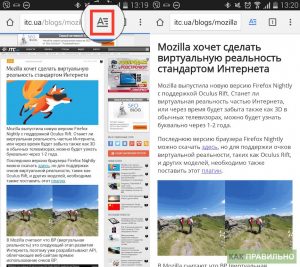
قراءة وضع جوجل كروم على الروبوت
قراءة مع المقص على شبكة الإنترنت Evernote ل Yandex.bauser
بفضل هذا التكميل، سيكون من الأسهل بكثير العمل على الإنترنت. يمكنك إرسال مقالات أو صفحات كاملة أو صور فردية، اقرأ بالراحة، وجعل علامات وأكثر من ذلك بكثير.
- لتنشيط Evernote Web Clipper، فتح في إعدادات الضبط
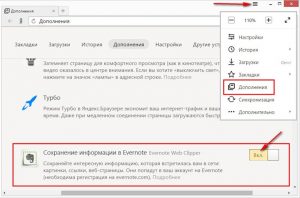
تحديد وضع القراءة في متصفح Yandex
- عند تشغيله لأول مرة، أدخل اسم المستخدم وكلمة المرور في ملحق إذن. بعد ذلك، يمكنك دائما تنزيل المعلومات
- لا يتم تقديم كل موقع بيئة مريحة للقراءة المريحة.
- في كثير من الأحيان هناك الكثير من المعلومات الإضافية على المواقع. الآن كل ما يمكنك إزالته بنقرة واحدة
- انقر فوق أيقونة Evernote وسيتم تنظيف الصفحة.
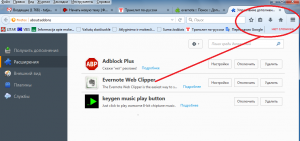
Evernote Web Clipper أيقونة
- بعد الانتهاء من القراءة، انقر فوقه مرة أخرى للعودة
